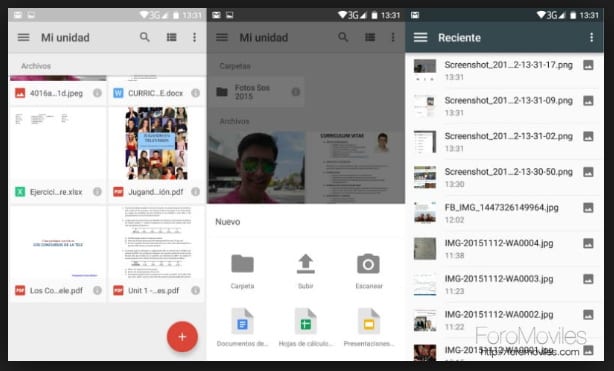5 / 5 ( 3 votes )
Pasar fotos del móvil al ordenador es algo muy importante, pues es una forma de tener un respaldo más seguro de esos momentos inolvidables que se tengan guardados en el smartphone. Ahora bien, aunque esto es algo que se puede hacer normalmente de manera muy fácil, hay que saber que en ciertos dispositivos los pasos a seguir son un poco más complejos, haciendo que sea mejor optar por otros métodos para pasar fotos del móvil al ordenador.
¿Cuáles son los mejores métodos para pasar las fotos del móvil al ordenador?
Aunque parezca muy fácil pasar fotos del móvil al ordenador, la verdad es que existen varios métodos para hacerlos, e incluso, algunos son más fáciles que conectar el dispositivo al ordenador por medio de un USB.Pero diría, casi sin dudas, suprimiendo la opción obvia de pasarla por cable USB, sería por la nube.
En este sentido, los principales métodos para pasar las fotos del móvil al ordenador, son los siguientes:
1⃣ Pasar archivos por USB
La forma más simple de pasar las fotos del móvil al ordenador, es por medio del cable USB. Para esto, no se necesita más que una simple configuración, la cual se puede hacer, siguiendo estos pasos:Conectar el móvil al PC, utilizando el cable USB original del móvil (de preferencia).
Una vez conectado, si el sistema operativo detecta el dispositivo, empezará a buscar los controladores adecuados para hacer la lectura.
Pasado unos segundos, indicará el resultado de la búsqueda.
Si todo ha ido bien, entonces se deberá ir a “equipo”.
Una vez en este apartado, solamente se debe hacer clic en el nombre del dispositivo, y listo, se estará dentro de los archivos.
En ciertos casos, al hacer clic en el nombre del dispositivo, se abrirá una ventana de instalación, que es para descargar e instalar los componentes necesarios para ver los archivos desde el ordenador.
Estando dentro de los archivos del móvil, solamente hay que buscar una carpeta llamada “fotos” (dependiendo del móvil, esta carpeta será “mis fotos”, “DCMI”, entre otros). Si no se ve ninguna carpeta similar, habrá que buscar entre todas las carpetas, pues esto es algo que puede variar, dependiendo del móvil en cuestión.
Dependiendo del sistema operativo que se tenga, la opción “equipo”, será “mi PC” o “este equipo”.
2⃣ ¿Como pasar fotos del móvil al ordenador por Bluetooth?
Para ello, les traemos un vídeo bastante útil, que no solo detalla como pasar fotos, sino que también es válido para otros tipos de archivos, como: documentos, vídeos, música…Es una alternativa para pasar archivos sin claves.
3⃣ Usando una aplicación
Sin duda alguna, esta es la forma más fácil de pasar fotos del móvil al ordenador. Para ello, solamente hay que entrar a la App Store o Play Store, y buscar “pasar fotos al pc”.Luego de ello, aparecerán una serie de aplicaciones, que permiten conectar el dispositivo móvil al ordenador, sin necesidad de ninguna clase de cables. Al hacer esta conexión, obviamente se pueden enviar todos los archivos del móvil al ordenador.
Consejo: Este tipo de aplicaciones, funciona como una nube, es decir tendrás que instalar la app en tu móvil y luego acceder a esta app desde Internet. Es más simple con la nube.
Dependiendo de la aplicación, los pasos a seguir pueden variar; y todas las aplicaciones, poseen una explicación para nuevos usuarios. En general, se recomiendan usar las siguientes aplicaciones:
AirDroid.
Photo Transfer App.
Transferencia de archivos.
Con uso de la nube – La mejor forma
Casi todos los dispositivos Android traen Google Driver, y en caso de iOS, esta aplicación predeterminada suele ser DropBox. Ambas aplicaciones, permiten enviar todos los archivos (o solamente las fotos) del móvil a la nube, y una vez que el contenido se encuentra en la nube, se puede acceder al mismo desde cualquier ordenador, haciendo que sea posible descargar todas las cosas al ordenador, todo esto, mientras se conserva una copia en la nube, para garantizar la permanencia de dichos archivos.Al subir los archivos a Google Drive desde el móvil, luego para verlo en el ordenador tan solo hay que acceder a Google Drive versión de escritorio (es decir no necesitamos instalar nada):
Y desde ahí ya se pueden ver los archivos que se han pasado desde el móvil.